
Contente
Os novos Samsung Galaxy Note 5 e Galaxy S6 Edge Plus são dispositivos premium de última geração carregados de recursos, e um que muitos têm aproveitado há anos é a luz LED de notificação na parte frontal superior do dispositivo. Este LED pisca para alertas recebidos, notificações, chamadas perdidas e muito mais. Este guia explica como desligar ou desativar a luz de notificação Nota 5.
O novo Note 5 da Samsung está disponível em várias operadoras nos Estados Unidos e em todo o mundo, e isso significa que estamos recebendo muitas perguntas para realizar certas tarefas. Tudo, desde tirar uma captura de tela, redefinir um Note 5 congelado, até desligar aquela luz LED piscante desagradável.
Infelizmente, ao contrário dos dispositivos Samsung mais antigos, não podemos controlar o que todos usam a luz do LED de notificação ou quais cores piscam, mas podemos desligá-lo. Existem aplicativos de terceiros que darão aos usuários controle total sobre ele, mas, por enquanto, veja como desligá-lo completamente.

Muitos usuários, inclusive eu, adoram o LED de notificação porque significa que o usuário não terá que olhar para o telefone para descobrir se perdeu uma chamada ou mensagem de texto, já que a luz nos indica quando pisca. No entanto, outros não querem que ele pisque o dia todo ou brilhe muito durante o sono à noite. Na verdade, viro meu Note 5 para baixo enquanto estou dormindo para evitar esse problema exato. Eu gosto disso, mas não me mantém acordado.
O LED de notificação do Galaxy Note 5 acende quando o dispositivo está carregando e muda de vermelho quando baixo para laranja e verde quando cheio. Em seguida, ele pisca constantemente quando você tem mensagens não lidas, e-mails, chamadas perdidas e outras notificações, o que é muito útil, como mencionamos acima. Se você não gosta, vamos desligá-lo completamente.
Instruções
Alguns usuários relataram problemas em que a luz de notificação do Note 5 pisca o tempo todo sem motivo, ou os proprietários querem apenas desligá-la. Felizmente, esta é uma opção nas configurações que leva apenas alguns minutos, então vamos começar.
Os usuários começarão entrando nas configurações selecionando o botão de configurações em forma de engrenagem na barra suspensa de notificação ou navegando até o aplicativo de configurações na bandeja do aplicativo. Assim que estiver configurando a cabeça, selecione a coluna superior rotulada "Dispositivo" e depois "Sons e notificações" e role até o final.
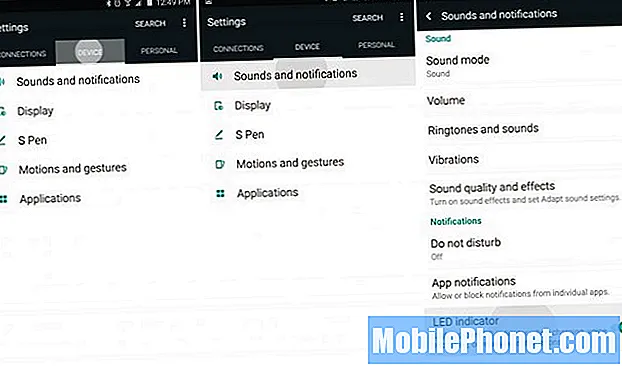
Na parte inferior de Configurações> Dispositivo> Sons e notificações, queremos desligar a última opção chamada “indicador LED”. Basta tocar no botão para desligar. Uma vez feito isso, a luz LED no Galaxy Note 5 não piscará mais para notificações.
Há um problema com isso, pois também desliga o LED para carregar. Pessoalmente, acho que essa deve ser uma configuração completamente separada. Gostaria de manter o LED de notificação para carregar, mas desligá-lo para notificações. Melhor ainda, escolha quais notificações podem usar o LED, como dispositivos mais antigos.
No final, se alguém decidir que quer de volta, basta acessar o mesmo menu de configurações e ligá-lo novamente e está tudo pronto. No entanto, como último recurso para aqueles que desejam personalizá-lo, alguns aplicativos como o LightFlow permitem que você selecione as cores que acenderão para cada aplicativo específico ou tipo de notificação. Você precisa fazer root no Galaxy Note 5 para aproveitar esses tipos de aplicativos. Experimente hoje e confira os 10 acessórios oficiais do Samsung Note 5 abaixo.
10 acessórios oficiais emocionantes do Galaxy Note 5

